Не включается горит яблоко. Айфон висит и горит яблоко – что делать
Привет! Для начала стоит описать ситуацию более подробно, а то из заголовка может быть непонятно, что автор имеет ввиду. Причем недавно я столкнулся с этой проблемой лично, так что картина стоит как перед глазами и описать ситуацию труда не составит:) А произошло следующее - мой достаточно старенький iPhone 5s разрядился напрочь, как говориться «в ноль», и казалось бы, ничего криминального, поставил на зарядку и ушел по своим делам...
Возвращаюсь через некоторое время, и вижу очень странное и неадекватное поведение устройства - iPhone включается, экран загорается на некоторое время (появляется яблоко и даже мельком видно ввод пароля) и сразу же дисплей гаснет и телефон благополучно выключается. И все, так происходит постоянно. Ради эксперимента подождал еще минут 20 - ничего не поменялось (только), а включаться и выключаться продолжал с завидным постоянством.
Забегу вперед и скажу, что проблему удалось решить самостоятельно и без посещения сервисного центра, причем достаточно легким способом . Но для начала о том, как не допустить такой ситуации и на что стоит обратить внимание:
- Не разряжать устройство до полного разряда, особенно если аккумулятор уже не новый.
- Не пытаться заставить, в мороз энергии для старта нужно намного больше.
- Использовать оригинальные аксессуары - батарейка скажет Вам только спасибо.
Собственно, практически все эти причины совпали у меня - в помещении было относительно прохладно, аккумулятору уже пару лет точно есть (хотя держит), только провод и зарядка оригиналы.
Что в итоге происходит? При подключении к зарядному, получается так, что вся поступающая энергия тратиться исключительно на загрузку системы и подсветку дисплея. Этой энергии не хватает, накопиться она не может, iPhone как бы включается, но сразу же разряжается и выключается. И затем все повторятся заново. Вот такой замкнутый круг. Как выйти из него?
- Использовать более мощный адаптер питания. Тот, который идет в комплекте с iPhone выдает 1 ампер и его явно не хватает в такой ситуации. Значит нужно что-то посильнее, например, от iPad. Он имеет 2,1 ампера на выходе и способен дать больше энергии, которой хватит для включения. Безопасно ли это? Apple говорит что, и нет смысла ей не верить.
- В случае, когда другого адаптера под рукой нет, необходимо проделать следующую операцию - и оставить его на зарядке на некоторое время в таком состоянии. В этом режиме экран не горит и не происходит загрузки системы, а значит не будет потребления энергии и вся она пойдет на зарядку аккумулятора. Через минут 20-30 включаем iPhone и радуемся тому, что выключения прекратились.
- Этот вариант явно «на любителя» и потребует от Вас некоторой сноровки. Заключается он в том, чтобы подключать провод к устройству на 2-3 секунды и не дожидаясь его включения, сразу же вытаскивать его. И такими маленькими порциями подзарядить батарейку до того состояния, которого хватит для полноценного запуска iPhone.
Напоследок хочется отметить, что ситуация, рассмотренная в этой статье, конечно не является нормальной и по-хорошему, аккумулятор необходимо поменять, чтобы в будущем не было других сюрпризов. Но здесь уже каждый решает для себя сам.
Иногда владельцы iPhone сталкиваются с неприятным явлением – на экране появляется логотип Apple и устройство престает подавать признаки жизни. Как правило, это происходит после установки обновлений или аварийного завершения работы приложений. iPhone зависает или перезагружается “на яблоке”, делая невозможным дальнейшее использование. Что делать в таком случае, мы расскажем ниже.
Вконтакте
Принудительная перезагрузка iPhone
Иногда избавиться от яблока на темном экране помогает принудительная перезагрузка устройства. iPhone 7 и более новые модели можно перезагрузить, одновременно нажав и удерживая кнопку питания и регулятор громкости в течение 10 секунд.
Для перезагрузки более ранних моделей нажмите и удерживайте кнопку питания и Домой в течение 10 секунд.
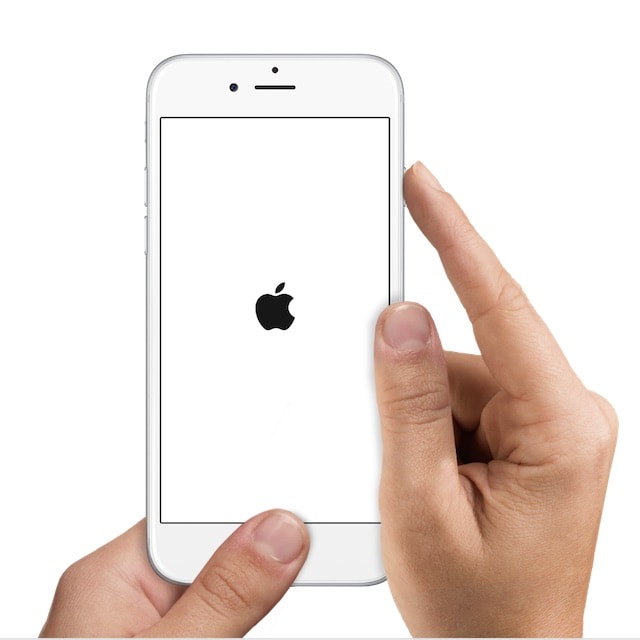
Обновление iPhone в режиме восстановления (Recovery Mode)
Если принудительная перезагрузка не помогла, попробуйте обновить iOS в режиме восстановления (Recovery Mode). Этот способ позволить переустановить операционную систему без изменений хранящихся на устройстве данных. Однако он эффективен только в случае, если экран с логотипом появился в результате сбоя в процессе обновления iOS . Если проблема связана с аппаратной «начинкой» устройства или джейлбрейком, данный способ не поможет.
Для обновления iOS в режиме восстановления понадобится настольный компьютер с последней версией iTunes и USB-кабель.
1 . Откройте iTunes на компьютере.
2 . Активируйте режим восстановления.
На iPhone 7 и более новых смартфонах Apple активировать режим восстановления можно, одновременно нажав и удерживая кнопку питания и регулятор уменьшения громкости, до тех пор пока смартфон не выключится. Затем на смартфоне зажмите кнопку уменьшения громкости и продолжая ее удерживать подключите iPhone с помощью USB-кабеля к компьютеру с установленным iTunes . Примерно через 10 секунд на экране iPhone появится логотип iTunes с кабелем, а в iTunes на компьютере появится уведомление об обнаружении iPhone в режиме восстановления.
На на более ранних моделях iPhone активировать режим восстановления можно, одновременно нажав и удерживая кнопку питания и кнопку Домой, до тех пор пока смартфон не выключится. Затем на смартфоне зажмите кнопку Домой и продолжая ее удерживать подключите iPhone с помощью USB-кабеля к компьютеру с установленным iTunes. Примерно через 10 секунд на экране iPhone появится логотип iTunes с кабелем, а в iTunes на компьютере появится уведомление об обнаружении iPhone в режиме восстановления.
3 . В iTunes нажмите на «Обновить ».
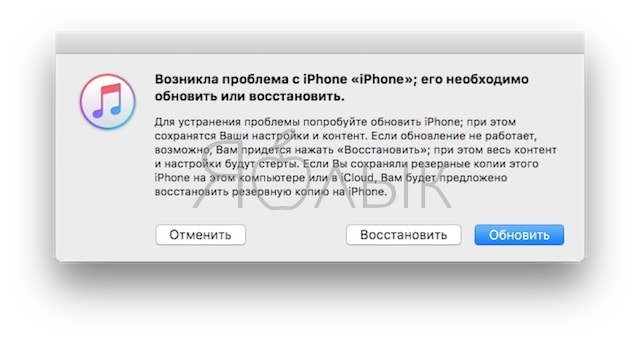
Вышеописанные шаги позволят обновить прошивку устройства. Если экран с логотипом не исчез, повторите все снова, однако выберите «Восстановить ». Обратите внимание, что в этом случае все настройки iPhone будут сброшены до заводских (все данные будут удалены). Восстановить их можно из резервных копий.
Сброс настроек (перепрошивка) iPhone в режиме DFU
Избавиться от экрана с логотипом можно путем сброса настроек в режиме DFU. В таком случае все данные на устройстве будут потеряны, поэтому прежде чем приступать, убедитесь, что у вас есть все необходимые резервные копии.
Подробно о том, как ввести iPhone в режим DFU мы рассказывали.
Если проблема заключается в джейлбрейке, и вы не можете удалить твик или приложение, сброс настроек в режиме DFU, скорее всего, станет единственным выходом.
Что делать, если экран с логотипом не исчезает и iPhone по-прежнему не работает
Если перезагрузка устройства, обновление прошивки и даже сброс настроек не помогли, проблема может быть связана с аппаратным обеспечением. В таком случае лучше всего связаться с сервисом, специализирующимся на ремонте продуктов Apple.
Почему iPhone зависает и перезагружается на яблоке
Если экран iPhone вдруг гаснет, на нем появляется логотип, а дальше ничего не происходит, значит, что-то пошло не так с программным обеспечением. Причины появления экрана с логотипом:
- Наиболее распространенная проблема – сбой в процессе обновления iOS.
- Если на устройстве установлен джейлбрейк, проблема может быть связана с самим джейлбрейком, твиком или приложением, установленным из Cydia.
- Некорректно работающая бета-версия iOS.
- Проблемы с “железом” (аппаратной частью устройства).
Одна из самых простых проблем которые могут случаться с вашим устройством. Телефон просто не включается и высвечивается значок батареи (яблока) или же вообще черный экран. Выход из этой ситуации очевиден! Первым делом, требуется убедиться, что ваше зарядное устройство работает нормально, попробуйте испытать его на другом устройстве, если результат будет отрицательным , то просто купите новый зарядник и радуйтесь жизни!
Если нет возможности купить новое зарядное устройство, то попробуйте его самостоятельно починить - подклейте провода, далее зарядите
через usb-станцию, к примеру, через компьютер!
Не забывайте, что на морозе
устройства Apple могут выключаться
, так как АКБ не выдерживает даже самые маленькие холода, его нужно отогреть и вставить зарядное устройство!
И главное, если ваш телефон полностью разрядился и не подает признаков жизни, то просто поставьте его на зарядку и не трогайте около 20-30 минут !
Проблема в программном обеспечении
Бывает что Iphone перестает нормально работать: то какие-то подвисания в приложениях, а то и вообще может не включаться . В большинстве случаев, такое происходит после неудачного обновления или Jailbreak устройства. Главное - не паниковать, ибо вы можете превратить ваш любимый телефончик в кирпич! Одним из способов решения этой проблемы является телефона под названием «Hard Reset «. А вот как это сделать: Зажмите кнопки Home и Power , далее ждите 5-10 секунд и ваш телефон с огромной вероятностью перезагрузится и будет успешно работать.
Но если вам не помог этот вариант, есть 100% способ - перепрошить
устройство через ПК.
Первым делом, скачиваем программу Itunes
с официального сайта Apple, далее подключаем
через шнур Iphone к пк и выключаем устройство удерживая кнопки Power
и Home
. Удерживайте кнопки до того момента, пока экран не погаснет, отпустите кнопку
Power, но Homе удерживайте - это введет Iphone в режим DFU
. После такой операции на компьютере должно появиться оповещение, что устройство находится в безопасном режиме
, готовом для восстановления
.
